cad怎么批量导出pdf
1、打开CAD软件

2、打开空白CAD,点击左上角下拉选项,选择“打印”,选择“批量打印”。

3、在弹出的界面点击鼠标右键,选择“添加图纸”。
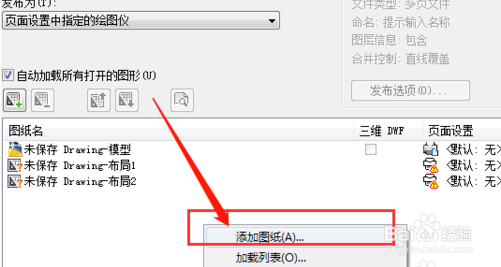
4、选择要批量打印的图纸,点击“选择”。

5、加载完毕,如图所示。

6、选择打印输出方式,我们这里PDF,点击发布。

7、出现以下界面,选择“是”。
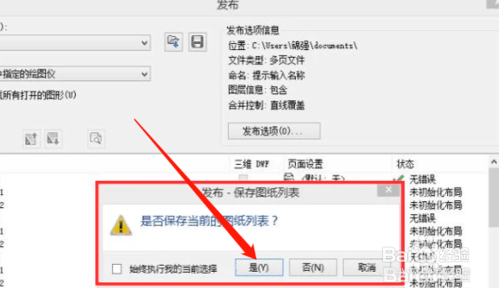
8、开始打印。

1、打开CAD软件
2、打开空白CAD,点击左上角下拉选项,选择“打印”,选择“批量打印”。
3、在弹出的界面点击鼠标右键,选择“添加图纸”。
4、选择要批量打印的图纸,点击“选择”。
5、加载完毕,如图所示。
6、选择打印输出方式,我们这里PDF,点击发布。
7、出现以下界面,选择“是”。
8、开始打印。
声明:本网站引用、摘录或转载内容仅供网站访问者交流或参考,不代表本站立场,如存在版权或非法内容,请联系站长删除,联系邮箱:site.kefu@qq.com。
阅读量:140
阅读量:148
阅读量:156
阅读量:139
阅读量:175